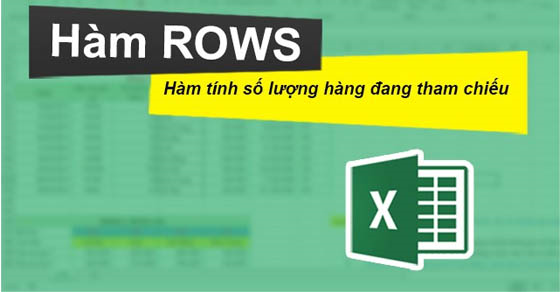Hàm ROWS trong Excel là hàm giúp tính nhanh số lượng hàng đang tham chiếu và nếu bạn chưa biết cách sử dụng hàm này. Hãy cùng theo dõi bài viết sau để hiểu rõ hơn về hàm ROWS cũng như cách sử dụng hàm này nhé.

Hướng dẫn được thực hiện trên Laptop hệ điều hành Windows 10 với phiên bản Excel 2013. Bạn cũng có thể thực hiện tương tự trên các sản phẩm Excel 2007, 2010, 2013, 2016, 2109 và trên các dòng laptop có cùng hệ điều hành hay dòng MacOS có cùng thao tác khác.
Hàm ROWS là hàm giúp tính nhanh số lượng hàng có trong dữ liệu đang tham chiếu dễ dàng.
Ứng dụng của hàm ROWS trong Excel:
- Hàm ROWS rất hữu ích khi bạn cần tính số lượng hàng tham chiếu.
- Kết hợp được với nhiều hàm thông dụng khác để hỗ trợ công việc.
- Hàm Row sẽ trả về vị trí số hàng mà bạn muốn tìm kiếm.
- Hàm Rows sẽ trả về số lượng hàng trong vùng dữ liệu tham chiếu.
Cú pháp hàm ROWS: =ROWS(array)
Trong đó:
- Array: Là tham chiếu đến phạm vi một ô hoặc một vùng mà bạn muốn lấy số hàng.
Ví dụ 1: Hãy sử dụng hàm ROWS để tìm kiếm số lượng hàng trong vùng dữ liệu ở bảng sau.
Bước 1: Trong bảng dữ liệu tính Excel, bạn nhập hàm =ROWS(B3:C6) vào ô tham chiếu muốn hiển thị kết quả.
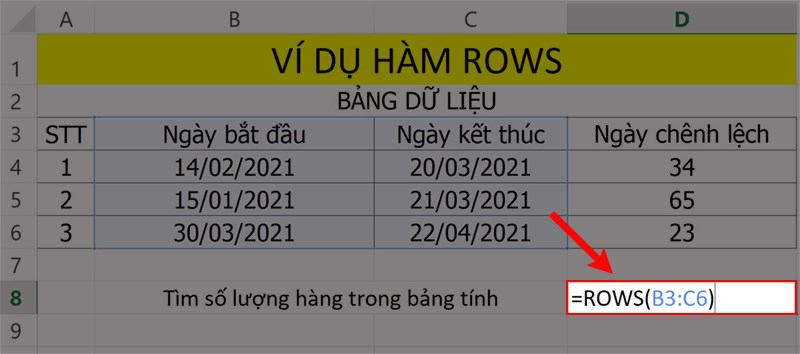
Ví dụ minh họa hàm ROWS.
Bước 2: Nhấn phím Enter để hiển thị kết quả. Kết quả trả về là 4 hàng theo vùng dữ liệu tìm kiếm.
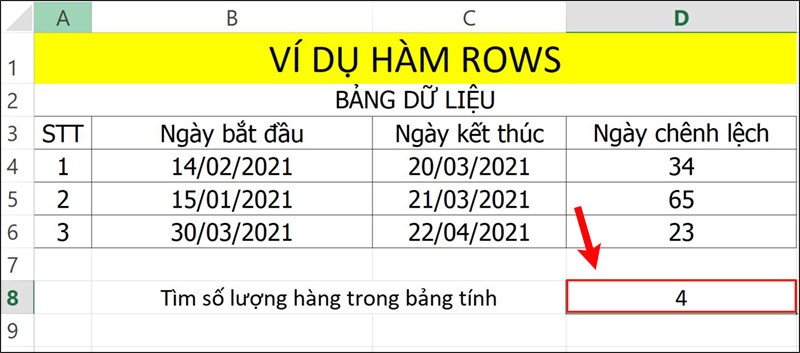
Nhấn Enter để hiển thị kết quả.
Ví dụ 2: Hãy sử dụng hàm ROWS để tìm kiếm số lượng hàng theo 1 dãy số có sẵn.
Bước 1: Ở đây bạn chỉ cần chia công thức trên cho 7 ngày như minh họa. Bạn nhập hàm =ROWS(D4:D6) vào ô tham chiếu muốn hiển thị kết quả.
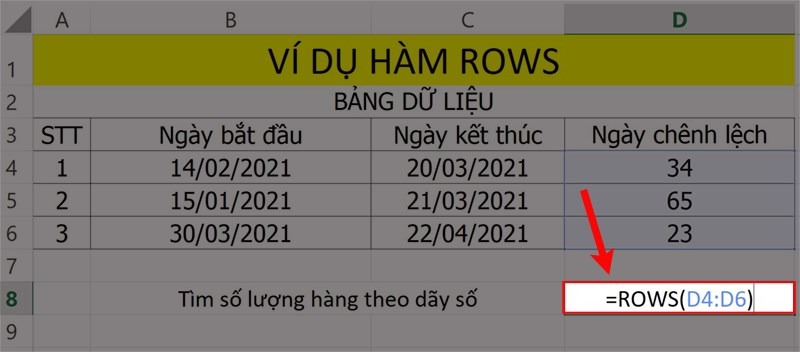
Ví dụ minh họa hàm ROWS.
Bước 2: Nhấn phím Enter để hiển thị kết quả. Kết quả là 3 hàng theo dãy dữ liệu tra cứu.
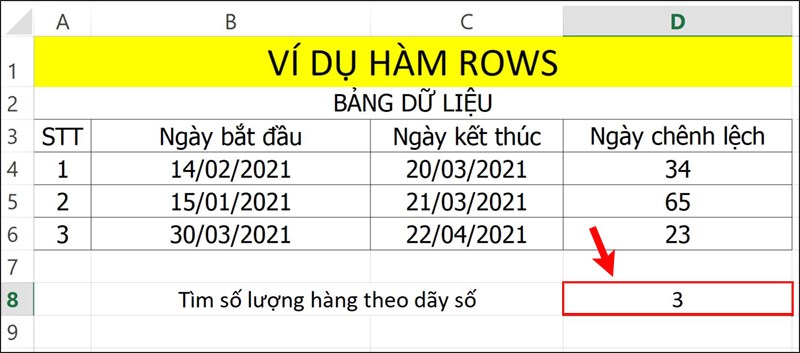
Nhấn Enter để hiển thị kết quả.
Trên đây là cách sử dụng hàm ROWS trả về số lượng hàng trong Excel chi tiết, có ví dụ minh họa dễ hiểu. Hy vọng bài viết sẽ giúp bạn thực hiện được hàm ROWS trong công việc cũng như học tập và nếu bạn có góp ý hãy để lại bình luận bên dưới và đứng quên chia sẻ nếu thấy hữu ích bạn nhé.